Πώς να αλλάξετε ή να επαναφέρετε την προεπιλεγμένη θέση του φακέλου Camera Roll στα Windows 10

Αυτός ο οδηγός θα σας δείξει πώς να αλλάξετε ή να επαναφέρετε την προεπιλεγμένη θέση του φακέλου Camera Roll στα Windows 10.
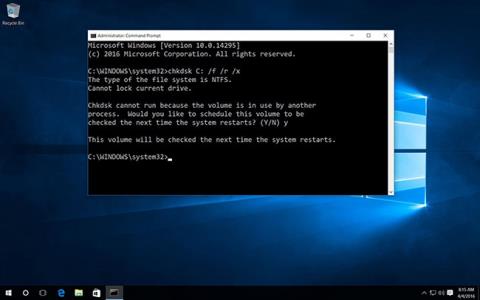
Όταν ο υπολογιστής σας αρχίσει να αναφέρει σφάλματα, να λειτουργεί αργά ή να έχει κακή συμπεριφορά, μπορείτε να χρησιμοποιήσετε τα ενσωματωμένα διαγνωστικά εργαλεία των Windows 10 για να προσπαθήσετε να διορθώσετε το πρόβλημα. Τα CHKDSK, SFC και DISM ελέγχουν την υγεία του σκληρού δίσκου και επιδιορθώνουν κατεστραμμένα αρχεία, αλλά αυτά τα τρία εργαλεία λειτουργούν με διαφορετικούς τρόπους και στοχεύουν σε διαφορετικές περιοχές του συστήματος.
Μπορείτε να εκτελέσετε και τα 3 εργαλεία, αλλά αυτό μπορεί να είναι χρονοβόρο και να μην είναι απαραίτητο για το συγκεκριμένο πρόβλημά σας. Το παρακάτω άρθρο θα εξηγήσει πότε και πώς να χρησιμοποιήσετε αυτό το σύνολο 3 εργαλείων αντιμετώπισης προβλημάτων.
Πότε πρέπει να χρησιμοποιήσετε το CHKDSK;
Το CHKDSK (Check Disk) είναι το πρώτο διαγνωστικό εργαλείο των Windows που πρέπει να δοκιμάσετε
Το CHKDSK (Check Disk) είναι το πρώτο διαγνωστικό εργαλείο των Windows που πρέπει να δοκιμάσετε εάν ο υπολογιστής σας αρχίσει να συμπεριφέρεται περίεργα (για παράδειγμα, εάν παγώσει κατά τον τερματισμό λειτουργίας ή καθυστερήσει άβολα).
Το CHKDSK σαρώνει ολόκληρο τον σκληρό δίσκο για να βρει και να διορθώσει σφάλματα στα αρχεία και στο ίδιο το σύστημα αρχείων. Ελέγχει επίσης τη μονάδα δίσκου για κατεστραμμένους τομείς (συστάδες μη αναγνώσιμων δεδομένων) και προσπαθεί να τους επιδιορθώσει ή να πει στο σύστημα να μην τους χρησιμοποιήσει.
Τα Windows ενδέχεται να εκτελούν το CHKDSK κατά την εκκίνηση, εάν εντοπίσουν πρόβλημα με τον σκληρό δίσκο, μερικές φορές για αβλαβείς λόγους, όπως ακατάλληλο τερματισμό λειτουργίας, αλλά και για πιο σοβαρούς λόγους, συμπεριλαμβανομένης της βλάβης από κακόβουλο λογισμικό και η μονάδα δίσκου πρόκειται να αποτύχει. Ωστόσο, στην πραγματικότητα δεν θα διορθώσει κανένα πρόβλημα έως ότου λάβει σχετική οδηγία.
Για να αποφύγετε μελλοντικά σφάλματα και πιθανή απώλεια δεδομένων, θα πρέπει να εκτελείτε το CHKDSK με μη αυτόματο τρόπο τουλάχιστον μία φορά το μήνα ως μέρος της ρουτίνας συντήρησης του υπολογιστή σας.
Πότε πρέπει να χρησιμοποιείτε το SFC;
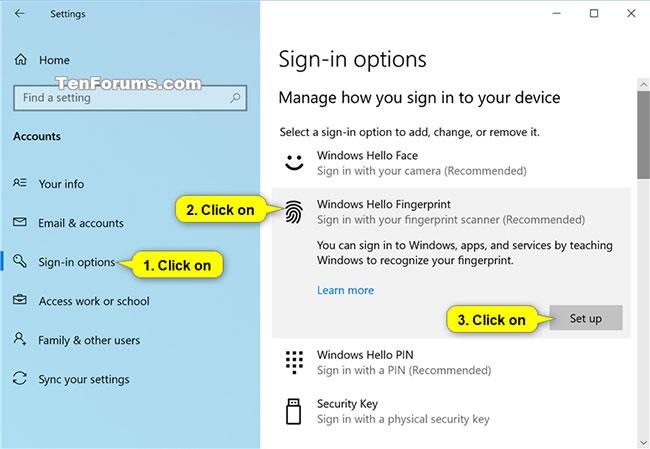
Το SFC (System File Checker) σαρώνει και επιδιορθώνει συγκεκριμένα αρχεία συστήματος των Windows
Ενώ το CHKDSK εντοπίζει και διορθώνει σφάλματα στο σύστημα αρχείων του σκληρού δίσκου, το SFC (System File Checker) σαρώνει και επιδιορθώνει ειδικά τα αρχεία συστήματος των Windows. Εάν εντοπιστεί ότι ένα αρχείο είναι κατεστραμμένο ή τροποποιημένο, το SFC θα αντικαταστήσει αυτόματα το αρχείο με τη σωστή έκδοση.
Το να γνωρίζετε πότε πρέπει να χρησιμοποιείτε το SFC είναι συχνά πιο ξεκάθαρο από το CHKDSK, το οποίο εξαρτάται από την εκτίμηση ότι ο σκληρός δίσκος δεν λειτουργεί σωστά. Εάν τα προγράμματα των Windows καταρρεύσουν, λάβετε μηνύματα σφάλματος σχετικά με τα αρχεία DLL που λείπουν ή αντιμετωπίζετε το τρομερό σφάλμα μπλε οθόνης θανάτου, είναι σίγουρα ώρα να εκτελέσετε το SFC.
Το SFC θα πραγματοποιήσει πλήρη σάρωση συστήματος, επισκευάζοντας και αντικαθιστώντας τυχόν κατεστραμμένα ή ελλείποντα αρχεία, χρησιμοποιώντας εκδόσεις από το Windows Component Store. Η σάρωση μπορεί να διαρκέσει κάποιο χρόνο, αλλά βεβαιωθείτε ότι έχετε αφήσει ανοιχτό το παράθυρο της γραμμής εντολών μέχρι να ολοκληρωθεί.
Εάν θέλετε απλώς να σαρώσετε και να μην επιδιορθώσετε κατεστραμμένα αρχεία συστήματος, εισαγάγετε:
sfc /verifyonly commandΠότε πρέπει να χρησιμοποιήσετε το DISM;
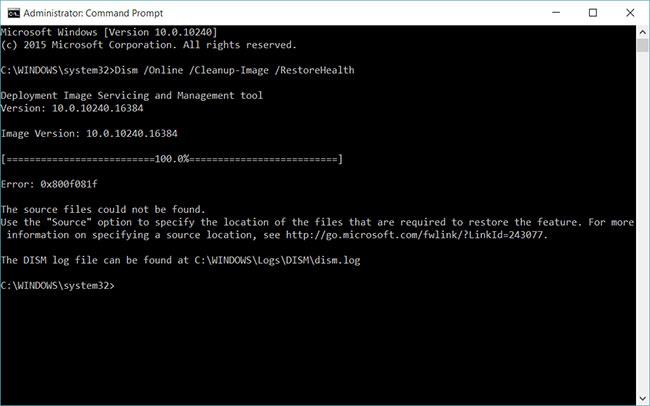
Το DISM (Deployment Image Servicing and Management) είναι το πιο ισχυρό από τα τρία διαγνωστικά εργαλεία των Windows
Το DISM (Deployment Image Servicing and Management) είναι το πιο ισχυρό από τα τρία διαγνωστικά εργαλεία των Windows. Αυτό είναι το εργαλείο που χρησιμοποιείται όταν αντιμετωπίζετε συχνά σφάλματα, σφάλματα και σφάλματα, αλλά το SFC δεν μπορεί να επιδιορθώσει τα αρχεία συστήματος ή δεν μπορεί να εκτελεστεί καθόλου.
Ενώ το CHKDSK σαρώνει τον σκληρό δίσκο και το SFC επεξεργάζεται τα αρχεία συστήματος, το DISM εντοπίζει και επιδιορθώνει κατεστραμμένα αρχεία στο Component Store της εικόνας συστήματος των Windows, έτσι ώστε το SFC να μπορεί να λειτουργεί κανονικά. Δημιουργήστε αντίγραφο ασφαλείας του διαμερίσματος της μονάδας δίσκου πριν εκτελέσετε το DISM, σε περίπτωση που κάτι πάει στραβά.
Όπως και με το CHKDSK και το SFC, θα χρειαστεί να ανοίξετε τη Γραμμή εντολών με δικαιώματα διαχειριστή για να εκτελέσετε το DISM. Για να εξοικονομήσετε χρόνο και να περιορίσετε τον κίνδυνο άσκοπων επισκευών, μπορείτε πρώτα να ελέγξετε αν η εικόνα έχει καταστραφεί χωρίς να κάνετε αλλαγές.
Εάν το DISM αναφέρει ότι υπάρχουν προβλήματα με την εικόνα του συστήματος, εκτελέστε μια άλλη προηγμένη σάρωση για να διορθώσετε αυτόματα αυτά τα προβλήματα. Το DISM θα συνδεθεί στο Windows Update για λήψη και αντικατάσταση κατεστραμμένων αρχείων όπως απαιτείται. Σημειώστε ότι αυτή η διαδικασία μπορεί να διαρκέσει έως και 10 λεπτά και να παραμείνει για λίγο στα 20 δευτερόλεπτα, αλλά αυτό είναι φυσιολογικό. Μόλις ολοκληρωθεί η διαδικασία σάρωσης και επιδιόρθωσης, επανεκκινήστε τον υπολογιστή σας και εκτελέστε ξανά το SFC για να αντικαταστήσετε τα κατεστραμμένα ή τα αρχεία συστήματος που λείπουν.
Τώρα που καταλαβαίνετε τι κάνουν τα CHKDSK, SFC και DISM, η εκτέλεση ενός ή περισσότερων από αυτά τα εργαλεία αντιμετώπισης προβλημάτων των Windows ελπίζουμε ότι θα σας βοηθήσει να επιδιορθώσετε τον υπολογιστή σας.
Εάν εξακολουθείτε να αντιμετωπίζετε προβλήματα, πραγματοποιήστε επαναφορά συστήματος . Αυτό θα επαναφέρει τα αρχεία συστήματος, τις ρυθμίσεις και τα προγράμματα όταν λειτουργούσαν κανονικά.
Δείτε περισσότερα:
Αυτός ο οδηγός θα σας δείξει πώς να αλλάξετε ή να επαναφέρετε την προεπιλεγμένη θέση του φακέλου Camera Roll στα Windows 10.
Η μείωση του μεγέθους και της χωρητικότητας των φωτογραφιών θα σας διευκολύνει να τις κοινοποιείτε ή να τις στέλνετε σε οποιονδήποτε. Συγκεκριμένα, στα Windows 10 μπορείτε να αλλάξετε το μέγεθος των φωτογραφιών ομαδικά με μερικά απλά βήματα.
Ένα μέρος για τον έλεγχο πολλών λειτουργιών απευθείας στο δίσκο συστήματος.
Στα Windows 10, μπορείτε να κατεβάσετε και να εγκαταστήσετε πρότυπα πολιτικής ομάδας για να διαχειριστείτε τις ρυθμίσεις του Microsoft Edge και αυτός ο οδηγός θα σας δείξει τη διαδικασία.
Η γραμμή εργασιών έχει περιορισμένο χώρο και αν εργάζεστε τακτικά με πολλές εφαρμογές, μπορεί γρήγορα να εξαντληθεί ο χώρος για να καρφιτσώσετε περισσότερες από τις αγαπημένες σας εφαρμογές.
Η γραμμή κατάστασης στο κάτω μέρος της Εξερεύνησης αρχείων σάς ενημερώνει πόσα στοιχεία βρίσκονται μέσα και επιλεγμένα για τον τρέχοντα ανοιχτό φάκελο. Τα δύο κουμπιά παρακάτω είναι επίσης διαθέσιμα στη δεξιά πλευρά της γραμμής κατάστασης.
Η Microsoft επιβεβαίωσε ότι η επόμενη σημαντική ενημέρωση είναι το Windows 10 Fall Creators Update. Δείτε πώς μπορείτε να ενημερώσετε το λειτουργικό σύστημα νωρίς πριν το κυκλοφορήσει επίσημα η εταιρεία.
Η Ασφάλεια των Windows στέλνει ειδοποιήσεις με σημαντικές πληροφορίες σχετικά με την υγεία και την ασφάλεια της συσκευής σας. Μπορείτε να καθορίσετε ποιες ειδοποιήσεις θέλετε να λαμβάνετε. Σε αυτό το άρθρο, το Quantrimang θα σας δείξει πώς να ενεργοποιείτε ή να απενεργοποιείτε τις ειδοποιήσεις από το Κέντρο ασφαλείας των Windows στα Windows 10.
Μπορεί επίσης να σας αρέσει ότι κάνοντας κλικ στο εικονίδιο της γραμμής εργασιών θα μεταβείτε κατευθείαν στο τελευταίο παράθυρο που είχατε ανοίξει στην εφαρμογή, χωρίς να χρειάζεται μικρογραφία.
Αν θέλετε να αλλάξετε την πρώτη ημέρα της εβδομάδας στα Windows 10 ώστε να ταιριάζει με τη χώρα στην οποία ζείτε, το περιβάλλον εργασίας σας ή να διαχειριστείτε καλύτερα το ημερολόγιό σας, μπορείτε να την αλλάξετε μέσω της εφαρμογής Ρυθμίσεις ή του Πίνακα Ελέγχου.
Ξεκινώντας από την έκδοση 1.20111.105.0 της εφαρμογής Your Phone, προστέθηκε μια νέα ρύθμιση πολλαπλών παραθύρων, η οποία σας επιτρέπει να ενεργοποιήσετε ή να απενεργοποιήσετε την προειδοποίηση πριν κλείσετε πολλά παράθυρα κατά την έξοδο από την εφαρμογή Your Phone.
Αυτός ο οδηγός θα σας δείξει πώς να ενεργοποιήσετε ή να απενεργοποιήσετε την πολιτική μακρών διαδρομών Win32 ώστε να έχει διαδρομές μεγαλύτερες από 260 χαρακτήρες για όλους τους χρήστες στα Windows 10.
Εγγραφείτε στο Tips.BlogCafeIT για να μάθετε πώς να απενεργοποιείτε τις προτεινόμενες εφαρμογές (Προτεινόμενες εφαρμογές) στα Windows 10 σε αυτό το άρθρο!
Σήμερα, η χρήση πολλών προγραμμάτων για φορητούς υπολογιστές προκαλεί γρήγορη εξάντληση της μπαταρίας. Αυτός είναι επίσης ένας από τους λόγους για τους οποίους οι μπαταρίες των υπολογιστών φθείρονται γρήγορα. Παρακάτω είναι οι πιο αποτελεσματικοί τρόποι εξοικονόμησης μπαταρίας στα Windows 10 που πρέπει να εξετάσουν οι αναγνώστες.
Εάν θέλετε, μπορείτε να τυποποιήσετε την εικόνα λογαριασμού για όλους τους χρήστες στον υπολογιστή σας στην προεπιλεγμένη εικόνα λογαριασμού και να αποτρέψετε τη δυνατότητα των χρηστών να αλλάξουν αργότερα την εικόνα του λογαριασμού τους.
Έχετε βαρεθεί τα Windows 10 να σας ενοχλούν με την εκκίνηση της οθόνης "Αξιοποιήστε ακόμη περισσότερο τα Windows" κάθε φορά που κάνετε ενημέρωση; Μπορεί να είναι χρήσιμο για μερικούς ανθρώπους, αλλά και εμπόδιο για εκείνους που δεν το χρειάζονται. Δείτε πώς μπορείτε να απενεργοποιήσετε αυτήν τη δυνατότητα.
Το νέο πρόγραμμα περιήγησης Edge της Microsoft που βασίζεται στο Chromium σταματά την υποστήριξη για αρχεία ηλεκτρονικών βιβλίων EPUB. Θα χρειαστείτε μια εφαρμογή ανάγνωσης EPUB τρίτου κατασκευαστή για να προβάλετε αρχεία EPUB στα Windows 10. Ακολουθούν μερικές καλές δωρεάν επιλογές για να διαλέξετε.
Εάν έχετε έναν ισχυρό υπολογιστή ή δεν έχετε πολλά προγράμματα εκκίνησης στα Windows 10, τότε μπορείτε να προσπαθήσετε να μειώσετε ή ακόμα και να απενεργοποιήσετε πλήρως την Καθυστέρηση εκκίνησης για να βοηθήσετε τον υπολογιστή σας να εκκινήσει πιο γρήγορα.
Ίσως δεν ξέρετε, αλλά ένα από τα μεγαλύτερα πλεονεκτήματα της χρήσης του OneDrive είναι η εξαιρετική του δυνατότητα, που ονομάζεται placeholders.
Με ορισμένες τροποποιήσεις μητρώου, μπορείτε να επεκτείνετε τις επιλογές στο μενού περιβάλλοντος, για παράδειγμα προσθέτοντας μια επιλογή Άνοιγμα με Σημειωματάριο σε αυτό.
Η λειτουργία Kiosk στα Windows 10 είναι μια λειτουργία για χρήση μόνο 1 εφαρμογής ή πρόσβαση σε μόνο 1 ιστότοπο με επισκέπτες επισκέπτες.
Αυτός ο οδηγός θα σας δείξει πώς να αλλάξετε ή να επαναφέρετε την προεπιλεγμένη θέση του φακέλου Camera Roll στα Windows 10.
Η επεξεργασία του αρχείου hosts μπορεί να προκαλέσει αδυναμία πρόσβασης στο Διαδίκτυο εάν το αρχείο δεν τροποποιηθεί σωστά. Το παρακάτω άρθρο θα σας καθοδηγήσει να επεξεργαστείτε το αρχείο hosts στα Windows 10.
Η μείωση του μεγέθους και της χωρητικότητας των φωτογραφιών θα σας διευκολύνει να τις κοινοποιείτε ή να τις στέλνετε σε οποιονδήποτε. Συγκεκριμένα, στα Windows 10 μπορείτε να αλλάξετε το μέγεθος των φωτογραφιών ομαδικά με μερικά απλά βήματα.
Εάν δεν χρειάζεται να εμφανίσετε αντικείμενα και μέρη που επισκεφτήκατε πρόσφατα για λόγους ασφαλείας ή απορρήτου, μπορείτε εύκολα να το απενεργοποιήσετε.
Η Microsoft μόλις κυκλοφόρησε το Windows 10 Anniversary Update με πολλές βελτιώσεις και νέες δυνατότητες. Σε αυτή τη νέα ενημέρωση θα δείτε πολλές αλλαγές. Από την υποστήριξη γραφίδας Windows Ink έως την υποστήριξη επέκτασης προγράμματος περιήγησης Microsoft Edge, το μενού Έναρξη και η Cortana έχουν επίσης βελτιωθεί σημαντικά.
Ένα μέρος για τον έλεγχο πολλών λειτουργιών απευθείας στο δίσκο συστήματος.
Στα Windows 10, μπορείτε να κατεβάσετε και να εγκαταστήσετε πρότυπα πολιτικής ομάδας για να διαχειριστείτε τις ρυθμίσεις του Microsoft Edge και αυτός ο οδηγός θα σας δείξει τη διαδικασία.
Η Dark Mode είναι μια διεπαφή σκούρου φόντου στα Windows 10, που βοηθά τον υπολογιστή να εξοικονομήσει ενέργεια από την μπαταρία και να μειώσει τον αντίκτυπο στα μάτια του χρήστη.
Η γραμμή εργασιών έχει περιορισμένο χώρο και αν εργάζεστε τακτικά με πολλές εφαρμογές, μπορεί γρήγορα να εξαντληθεί ο χώρος για να καρφιτσώσετε περισσότερες από τις αγαπημένες σας εφαρμογές.























